PyGtk ile Sistem Çekmecesi
 Gtk ile çok kolay bir şekilde geliştirdiğiniz uygulamayı sistem çekmecesinde gösterebilirsiniz.
Gtk ile çok kolay bir şekilde geliştirdiğiniz uygulamayı sistem çekmecesinde gösterebilirsiniz.
Ufak bir örnek kod veriyorum. Onun üzerinden anlatacağım.
import pygtk
import gtk
class ShowIcon:
def __init__(self):
self.icon = gtk.StatusIcon()
self.icon.set_from_file('gtk.png')
self.icon.set_tooltip_text('Hello Python!!!')
self.icon.set_visible(True)
self.icon.connect("activate", self.hello)
gtk.main()
def hello(self, widget):
print 'Hello Python !!!'
if __name__ == '__main__':
icon = ShowIcon()
6. satırda asıl işimizi yapacak olan StatusIcon nesnesini yaratıyoruz.
7. satırda sistem çekmecesinde hangi ikonun görüntüleneceğini belirtiyoruz. set_from_file ikonu dosyadan alacağımız anlamına geliyor. Eğer gtk’nın sunduğu standart ikonları kullanmak istiyorsanız set_from_stock kullanmalısınız.
icon.set_from_stock(gtk.STOCK_ABOUT)
8. satırda ikonun üzerine geldiğimizde görünmesini istediğimiz yazıyı belirliyoruz.
9. satırda ikonun başlangıçtaki görünürlüğünü belirliyoruz. Bu satırı yazmasak da görünür başlıyor.
10. satırda ikonun “activate” sinyali aldığında çağırmasını istediğimiz metodu belirliyoruz. Kısacası üzerine tıklandığında ne iş yapacağını belirtiyoruz. “activate” yerine “popup_menu” yazarsak ikona sağ tıkladığımızda çağrılacak metodu belirliyoruz.
11. gkt.main() haydi yapalım şu işi manasında 🙂
Ayrıntılı dökümanı PyGtk Belgelerinde bulabilirisiniz. Yukarıda verdiğim kodu ve benim kullandığım ikonu buradan indirebilirsiniz.
 &&
&& 
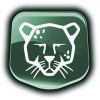 Bikaç gündür
Bikaç gündür 